iTunes Storeで購入できない場合の対処法
iTunes Storeで音楽、映画やブックなどを購入し、ダウンロードできます。しかし、iTunes Storeで購入できない場合もよくあります。この状況になったら、どうすれば良いのでしょうか?では、ここで、iTunes Storeで購入できない問題についての解決方法をご紹介します。
最終更新日:2025年02月26日
![]()
PhoneRescue for iOS – 消えた曲を迅速に復活できるソフト
間違って重要なデータを削除しまったら、ぜひPhoneRescue for iOSを試してください。累計570万人以上の利用実績を持つPhoneRescueは、最高レベルの暗号化技術を活用し、利用者のみがファイルにアクセスでき、紛失されたiOS & Androidデータを安全に取り戻せます。
iTunesのカード購入残高あるのに(残高金額>購入曲金額)曲購入しようとすると
- パスワード入力要求され入力
- 支払い情報画面表示–iTunesカード支払いを選択しカード番号入力
- メセージ「コード使用済。どのカードも一回しか利用できない」表示され購入できない
教えて!goo から
iTunes Storeから曲、アプリ、ブック、またはムービーを購入するのは、便利で心配もありません。しかし、iTunes Storeで購入する時、問題が発生することもあります。例えば、「アルバムを購入」ボタン何回も押しても、購入できません。この状況になったら、どうしたらいいですか?ここで、問題を解決するため、幾つかの対処法をご紹介します。
iTunes Storeで購入できない場合の対処法
対処法1、 iTunes Storeにサインインしていないか確認する
iTunes Storeでミュージック、ムービーなどを購入する時、サインインが必要です。Apple IDのパスワードを入力(または指紋認証)して、「購入する」ボタンをタップすることで購入することができます。
または、「設定」 > 「iTunes StoreとApple Store」 > 「Apple ID」 > 「Apple IDを表示」を選択します。
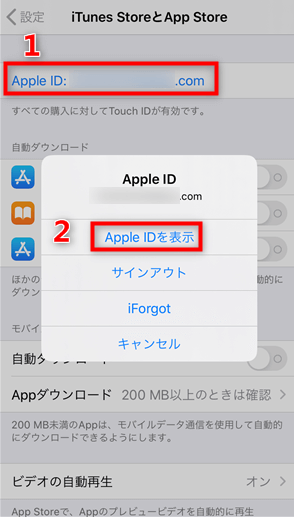
「Apple IDを表示」を選択
対処法2、良好な無線 LAN に切り替える
「設定」 > 「WLAN」 > 他のWi-Fiを接続してください。
対処法3、お支払う方法を確認する
アカウントページで「お支払う情報」 > 「お支払方法の種類」から「クレジットカード」の情報を確認します。
対処法4、自動ダウンロードをオンにする
「設定」 > 「iTunes StoreとApple Store」 > 自動ダウンロードから「App」や「ブックとオーディオブック」などをオンにします。
対処法5、機内モードをオフ・オンに繰り返す
「設定」 > 「機内モード」をオフ・オンに繰り返します。
対処法6、iTunes Storeを一度終了して、再起動する
ホームボタンを2回連続で押して、「iTunes Store」を上にスワイプします。また、iTunes Storeアプリを再起動します。
対処法7、iPhone/iPad/iPod touchのストレージを確認する
「設定」 > 「一般」 > 「iPhoneストレージ」から空き容量を確認します。
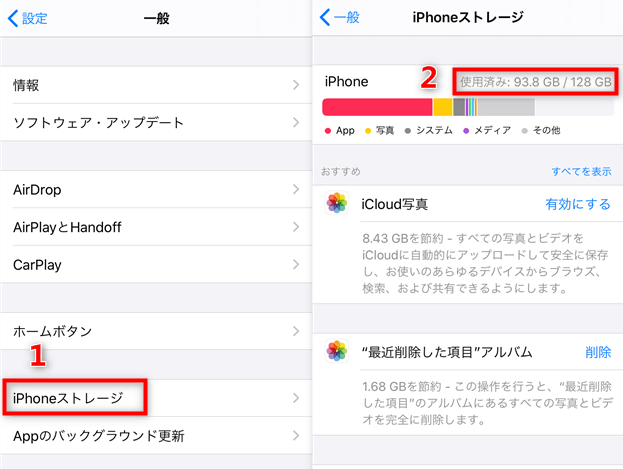
使用可能な容量を確認する
対処法8、すべての設定をリセットする
「設定」 > 「一般」 > 「リセット」 > 「すべての設定をリセット」をタップします。そして、再び試してください。
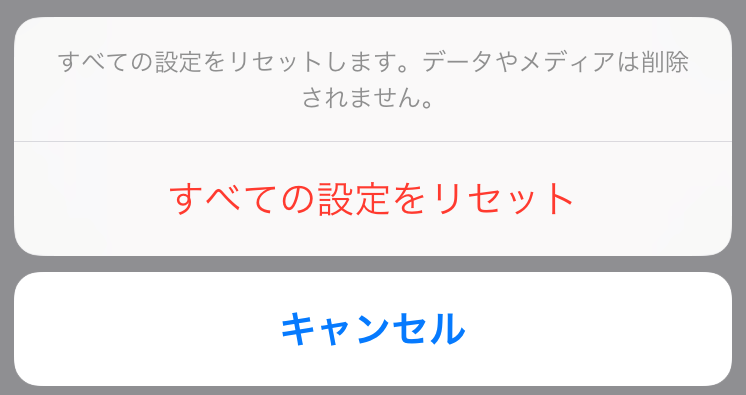
すべての設定をリセットするとどうなる
オススメ記事:iTunes/iCloudバックアップからiPhoneのデータを抽出・復元する方法
対処法9、iTunes/PC/iPhoneを再起動する
お使いのiOSデバイスを再起動してみてください。
WindowまたはMacの場合は、iTunes/PCも再起動して試してください。
再起動する方法:
iPhone Xの場合:サイドボタンと音量調節ボタンを、スライダが表示されるまで押し続けます > スライダをドラッグして、iPhone Xの電源を完全に切ります > サイドボタンをもう一度、Apple ロゴが表示されるまで押し続けます。
iPhone 8以前、iPad、iPod touch の場合:上部のボタン (またはサイドボタン) を、スライダが表示されるまで押し続けます > スライダをドラッグしてデバイスの電源を完全に切ります > Apple ロゴが表示されるまで上部のボタン (またはサイドボタン) を再び、押し続けます。
対処法10、iTunes/iOSを最新バージョンに更新する
iPhone/iPad/iPod touchの場合:「設定」 > 「一般」 > 「ソフトウェア・アップデート」の順でタップして、最新のバージョンにアップデートします。
WindowまたはMacの場合:「ヘルプ」から「更新プログラムを確認」でiTunesを最新バージョンにアップデートすることができます。
対処法11、Apple サポートにご連絡する
問題が依然として解決しない場合は、iTunes自体にエラーが起こってしまった可能性が高いです。その時はSNSで同じ問題にあった人が多いかを確認してください。またはApple サポートにお問い合わせください。
最後に
以上はiTunes Storeで購入できない場合の対処法です。いかがでしょうか?同じ悩みを抱える方は、ぜひ本記事を読んでくださいね。もしこの記事に共感を持ったら、FacebookやTwitterに共有してくれると嬉しいです。
 PhoneRescue ® for iOS
PhoneRescue ® for iOS